Instalowanie przeglądarki Opera na twoim komputerze
Przeglądarka Opera jest jedną z najpopularniejszych na świecie i jest dystrybuowana bezpłatnie. Niektórzy użytkownicy mają czasem pytania związane z procesem instalacji pobranej przeglądarki na komputerze. W tym artykule postaramy się wykonać najdokładniejszą analizę tego tematu i dostarczyć wszystkie niezbędne instrukcje, które pomogą zainstalować Operę na komputerze.
Treść
Zainstaluj przeglądarkę Opera na swoim komputerze za darmo
W sumie istnieją trzy metody instalacji, które będą działać w różnych sytuacjach. Zalecamy zapoznanie się ze wszystkimi opcjami, wybór najbardziej odpowiedniego dla siebie, a dopiero potem przystąpienie do wykonania instrukcji. Przyjrzyjmy się bliżej wszystkim metodom.
Metoda 1: oficjalny instalator
Przeglądarka Opera jest instalowana na komputerze PC za pomocą własnego oprogramowania, które pobiera niezbędne pliki z Internetu i zapisuje je na nośniku. Instalacja za pomocą tej metody jest następująca:
Przejdź na oficjalną stronę Opery
- Wejdź na oficjalną stronę Opery pod linkiem powyżej lub wprowadź zapytanie w dowolnej wygodnej przeglądarce.
- Zobaczysz zielony przycisk "Pobierz teraz" . Kliknij go, aby rozpocząć pobieranie.
- Otwórz pobrany plik za pomocą przeglądarki lub folderu, w którym został zapisany.
- Zalecamy natychmiast przejść do ustawień.
- Wybierz język interfejsu, z którym będziesz najwygodniej pracować.
- Wyznacz użytkowników, dla których zostanie zainstalowana przeglądarka.
- Podaj miejsce, w którym chcesz zapisać program, i zaznacz odpowiednie pola wyboru.
- Kliknij przycisk "Zaakceptuj i zainstaluj" .
- Zaczekaj na pobranie i instalację. Nie zamykaj tego okna i nie uruchamiaj ponownie komputera.
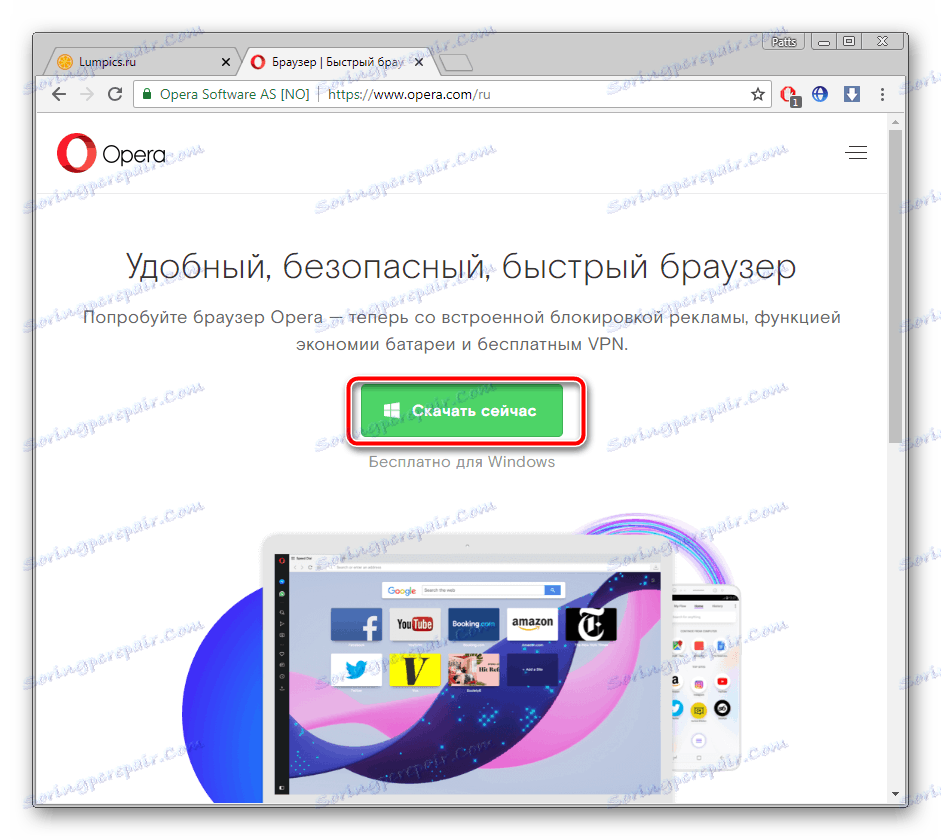
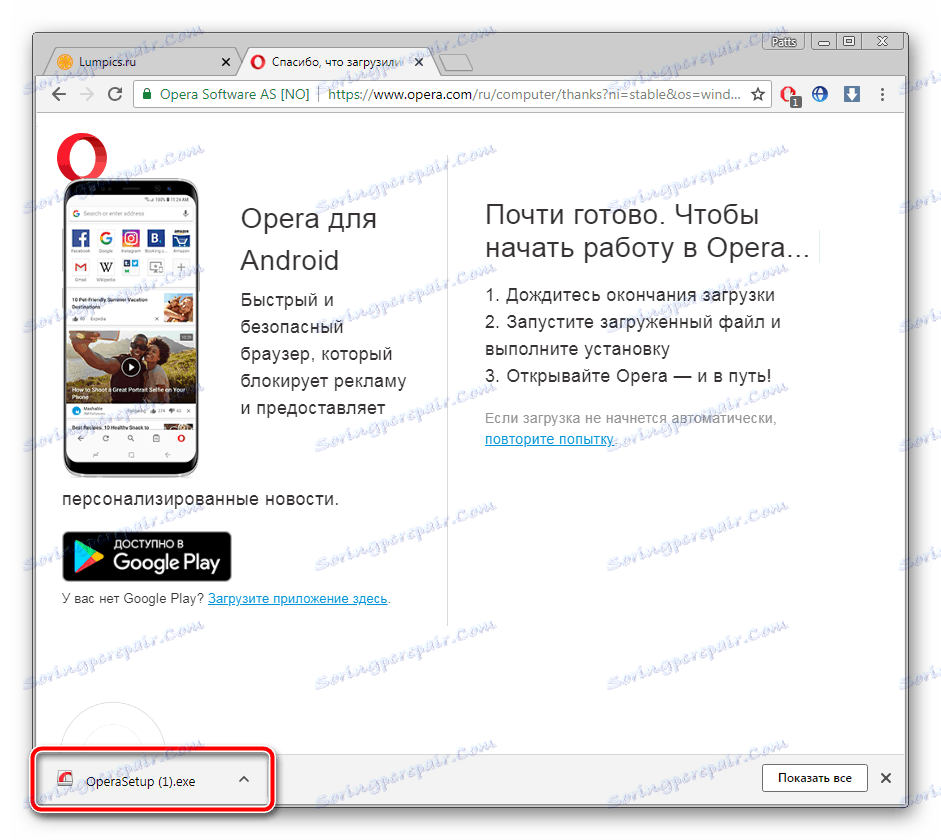
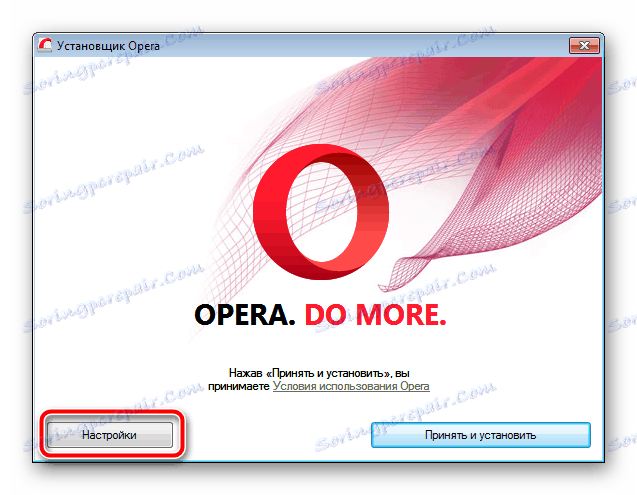
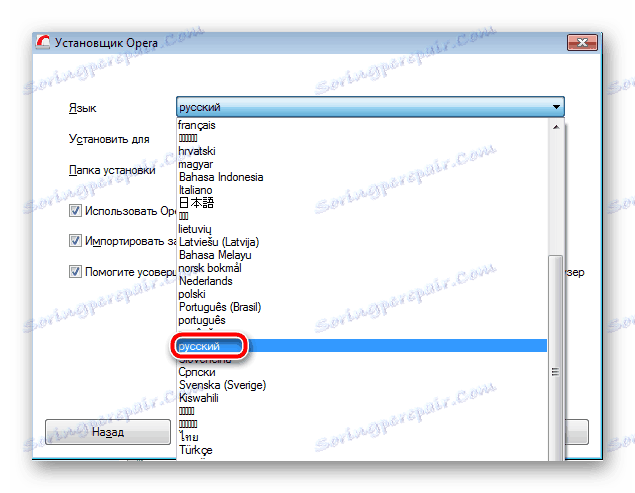
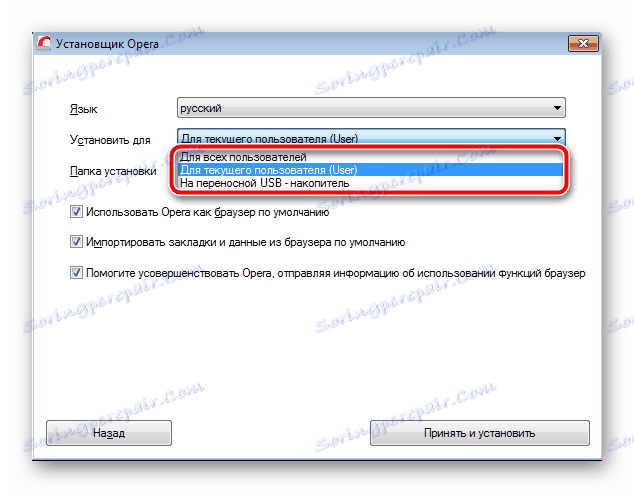
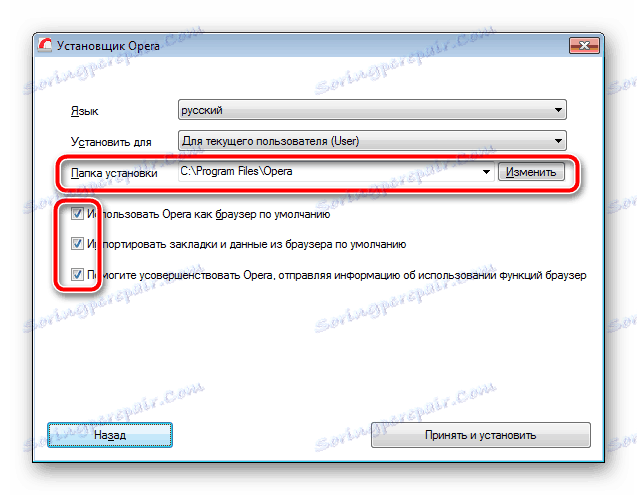

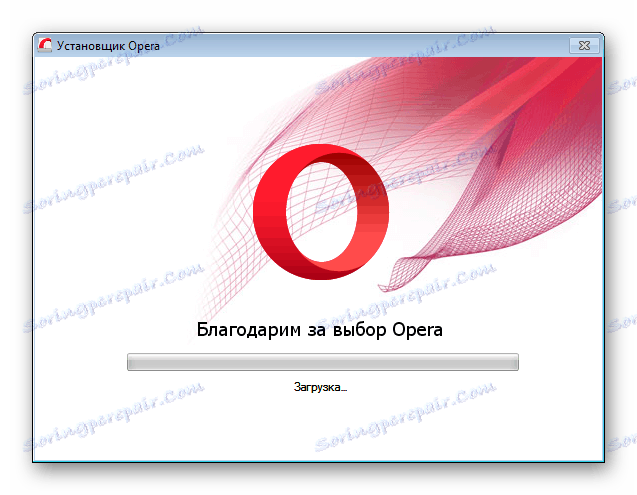
Teraz możesz uruchomić Operę i przejść od razu do pracy. Najpierw jednak zalecamy przesłanie wszystkich niezbędnych informacji i dostosowanie do wygodniejszej interakcji. Przeczytaj o tym w naszych innych artykułach na linkach poniżej.
Zobacz także:
Przeglądarka Opera: konfiguracja przeglądarki internetowej
Interfejs przeglądarki Opera: motywy
Synchronizacja przeglądarki Opera
Metoda 2: pakiet instalacji offline
Instalacja za pomocą specjalnego oprogramowania od deweloperów nie zawsze jest odpowiednia, ponieważ wszystkie pliki są pobierane przez sieć, odpowiednio, instalacja jest możliwa tylko po podłączeniu do Internetu. Istnieje niezależny pakiet instalacyjny, który umożliwia wykonanie tego procesu w dowolnym czasie bez połączenia z Internetem. Ładuje się w ten sposób:
Przejdź na oficjalną stronę Opery
- Przejdź na oficjalną stronę twórcy przeglądarki.
- Przewiń w dół do dolnej części strony, znajdź tam sekcję "Opera Opera" i wybierz opcję "Przeglądarki komputerów" .
- Pod przyciskiem "Pobierz teraz" znajdź i kliknij wiersz "Pobierz pakiet do instalacji w trybie offline".
- Następnie, gdy jest to konieczne, uruchom ten plik, skonfiguruj parametry instalacji i kliknij "Zaakceptuj i zainstaluj" .
- Poczekaj, aż przeglądarka internetowa zostanie zainstalowana na twoim komputerze i możesz od razu przystąpić do pracy z nią.
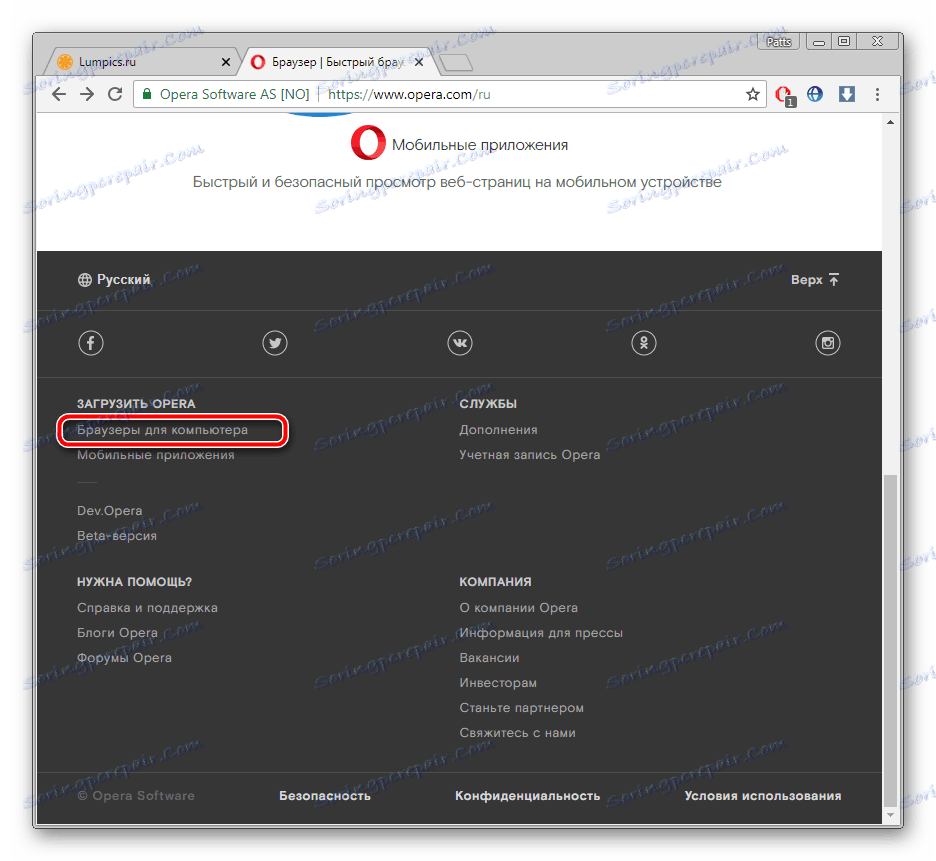
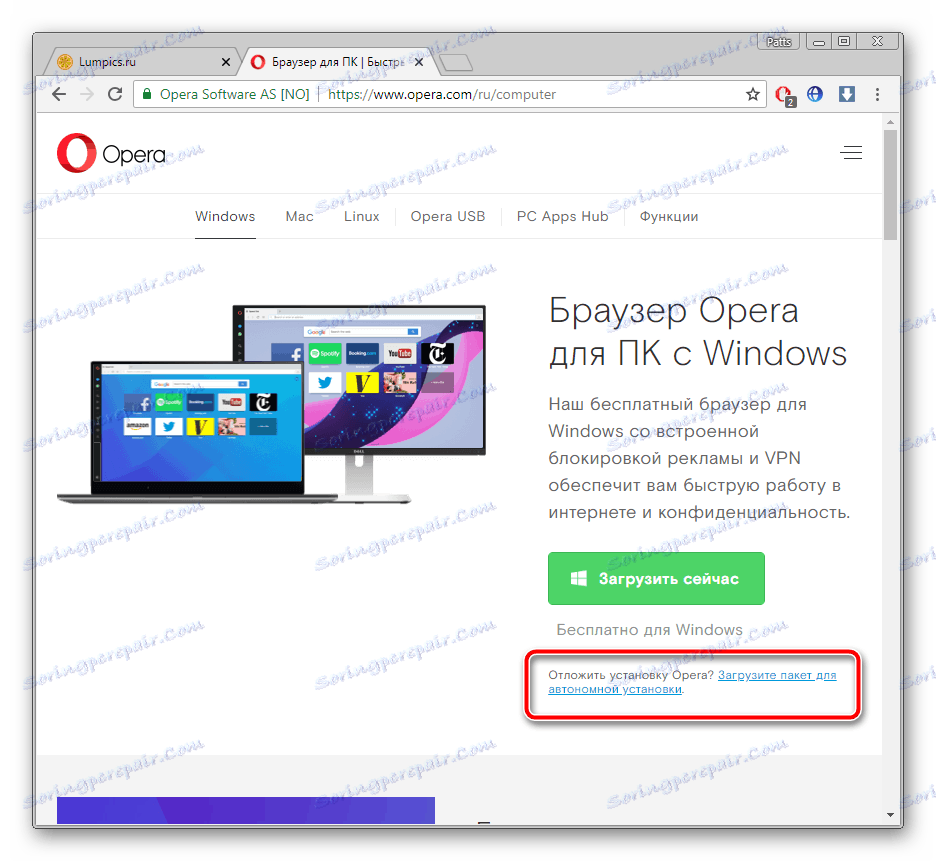
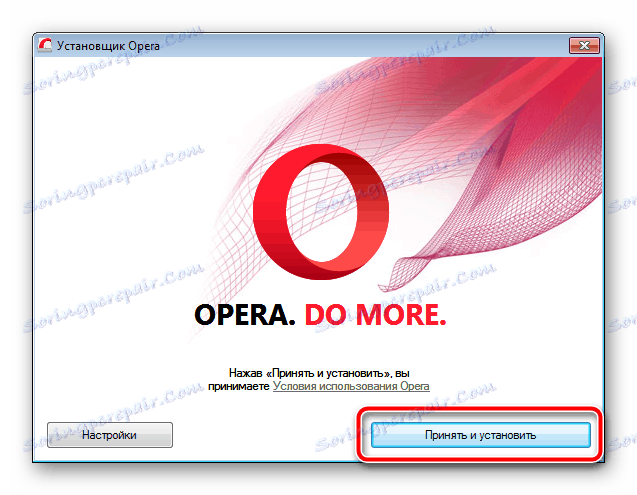
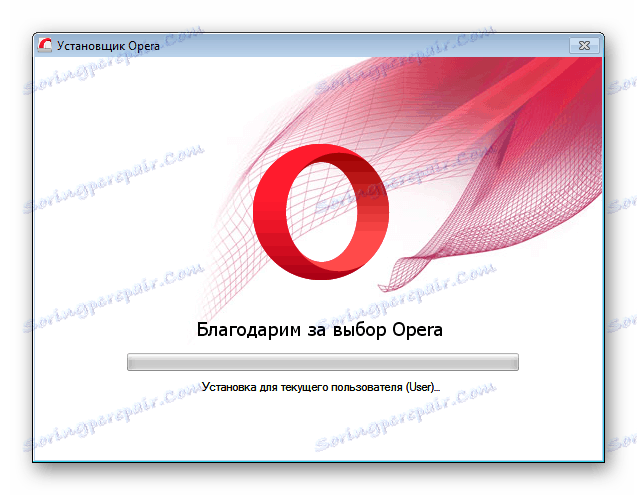
Metoda 3: Zainstaluj ponownie
Czasami trzeba ponownie zainstalować przeglądarkę. Aby to zrobić, nie trzeba go usuwać i ponownie pobierać. Opera ma specjalną funkcję, która pozwala natychmiast wykonać ten proces. Robi się to w następujący sposób:
- Otwórz "Panel sterowania" i przejdź do sekcji "Programy i funkcje" .
- Na liście oprogramowania znajdź wiersz "Opera" i kliknij go lewym przyciskiem myszy.
- Wybierz "Zainstaluj ponownie" .
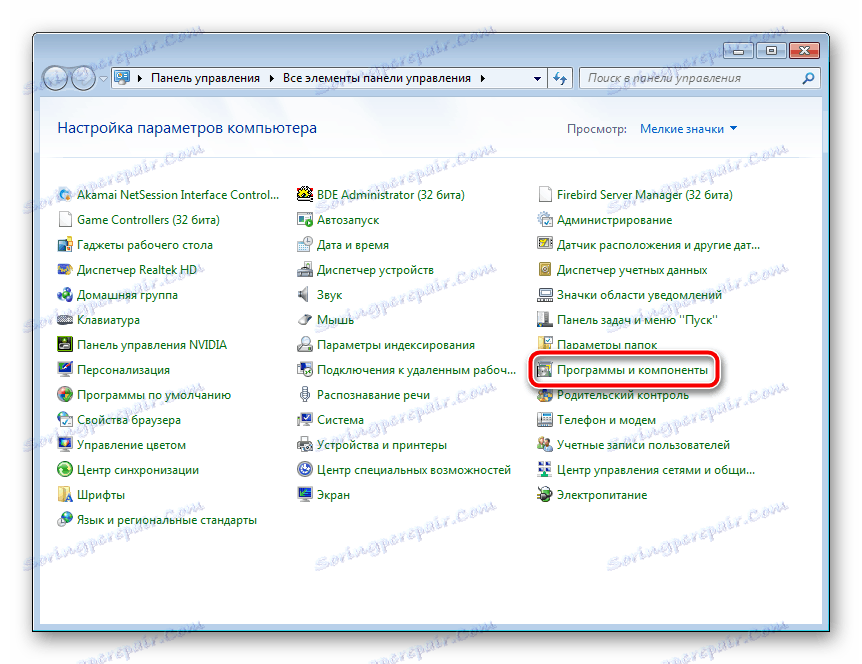
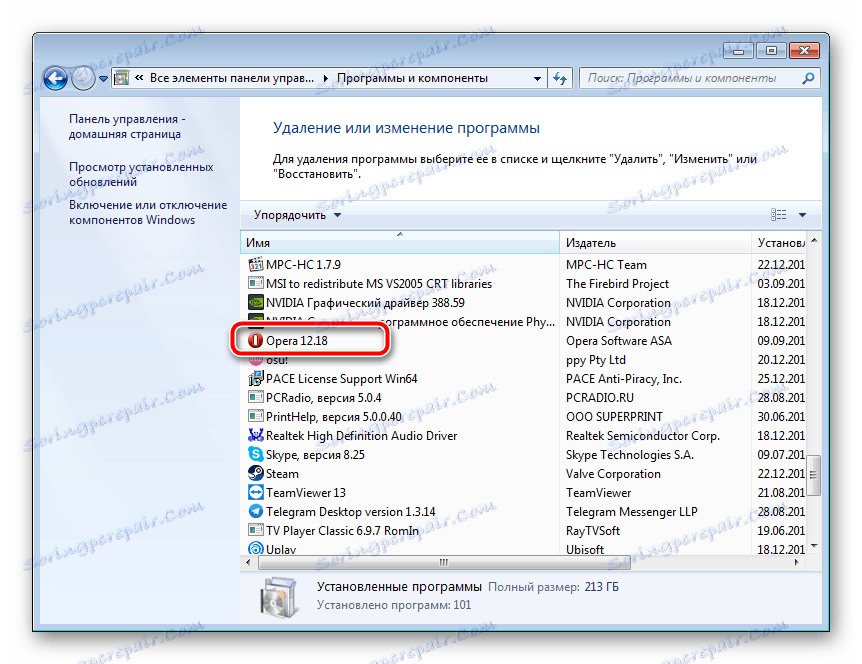
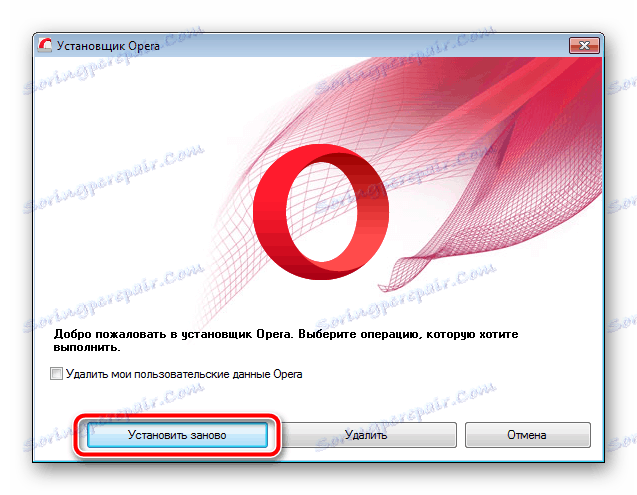
Teraz musisz tylko poczekać, aż nowe pliki zostaną załadowane, a przeglądarka może zostać ponownie użyta.
Zobacz także:
Zaktualizuj przeglądarkę Opera do najnowszej wersji
Zaktualizuj przeglądarkę Opera: problemy i rozwiązania
Na tym nasz artykuł dobiega końca. W nim dowiedziałeś się o wszystkich dostępnych opcjach instalacji przeglądarki Opera na komputerze. Jak widać, nie ma w tym nic skomplikowanego, należy wykonywać każdą czynność po kolei, a proces zakończy się pomyślnie. Jeśli zauważysz jakiekolwiek problemy lub błędy podczas instalacji, zwróć uwagę na nasz artykuł pod linkiem poniżej, pomoże to go rozwiązać.
Więcej szczegółów: Problemy z instalacją przeglądarki Opera: przyczyny i rozwiązania